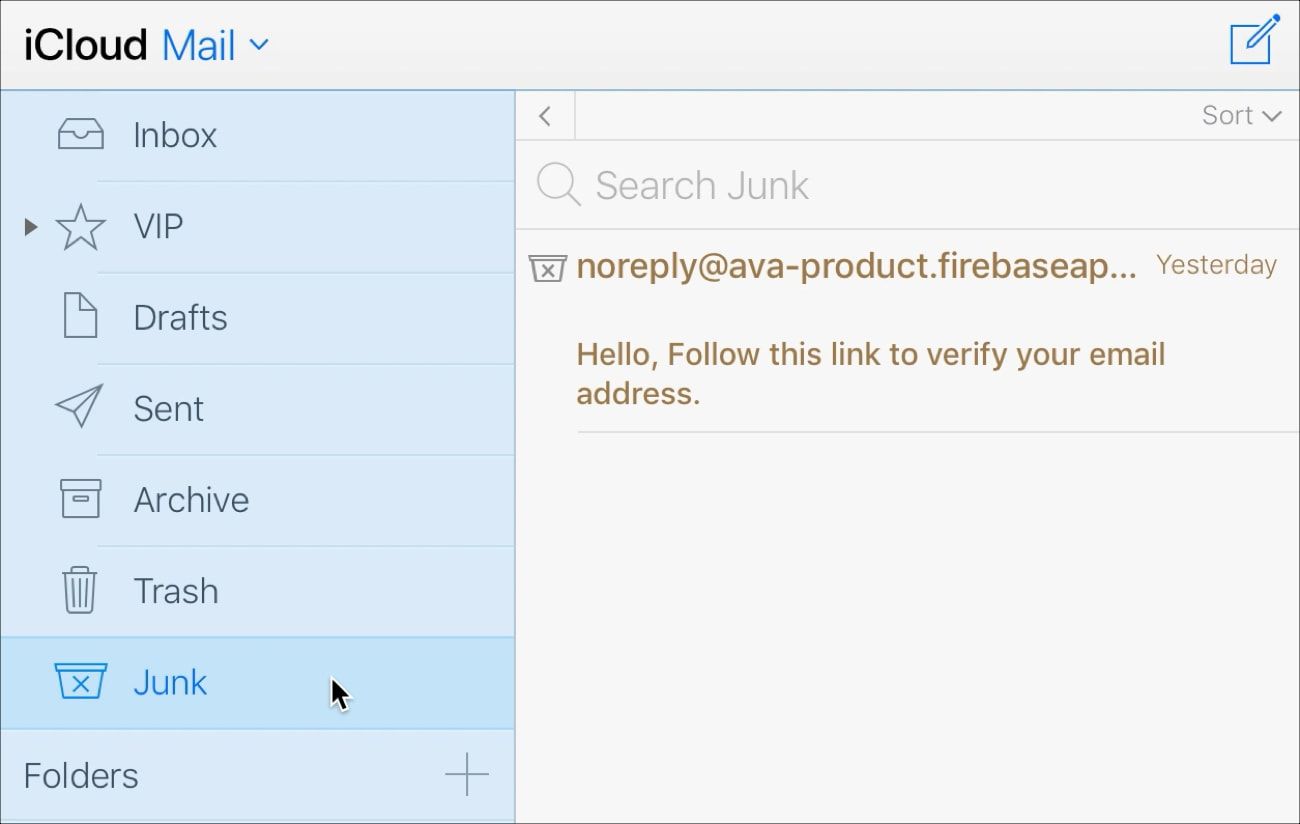
El correo electrónico basura está en todas partes y es casi peor que la basura que recibimos en nuestros buzones físicos. Algunos correos electrónicos se marcan automáticamente porque simplemente parecen basura. Pero todos recibimos correos electrónicos que decidimos por nosotros mismos que son basura.
Si quieres ocuparte mejor de esos mensajes no deseados, aquí tienes cómo gestionar el correo basura en iCloud Mail.
Marcar los correos electrónicos como Basura en iCloud Mail
No podría ser más fácil marcar los correos electrónicos como basura en iCloud Mail. Así que, dirígete a iCloud.com, inicia sesión y haz clic en el icono de Mail.
1) Selecciona el correo electrónico que quieres marcar como «Junk».
2) Arrastra ese correo electrónico a la carpeta de Basura en la barra lateral.
Ese correo electrónico aparecerá en la carpeta de Correo no deseado y todos los futuros correos electrónicos de ese remitente irán automáticamente a la carpeta de Correo no deseado también.
Desmarcar los correos electrónicos como Basura
Si cometes un error al marcar algo como Basura o encuentras un correo electrónico en tu carpeta de Basura que no pertenece, puedes desmarcarlo y moverlo.
1) Selecciona el correo electrónico que quieres desmarcar como basura.
2) En la parte superior derecha del correo electrónico, haz clic en No es broma.
3) Verás un breve mensaje junto a ese enlace de que el correo electrónico se está moviendo a tu bandeja de entrada.
Vacía tu carpeta de correo basura de iCloud
La carpeta Basura se borrará y los mensajes se eliminarán automáticamente cada 30 días. Es importante tener en cuenta esto porque debes revisar la carpeta de vez en cuando, por si acaso un correo electrónico marcado como Basura no lo es.
Si quieres deshacerte de los correos basura por ti mismo en lugar de esperar, puedes hacerlo de diferentes maneras.
- Selecciona los correos electrónicos y haz clic en el icono del cubo de basura de la parte superior.
- Selecciona los correos electrónicos y arrástralos a la carpeta de la Papelera en la barra lateral.
- Selecciona los correos electrónicos y haz clic en la tecla Suprimir.
Conclusión
La gestión de los mensajes de correo basura en iCloud Mail es fácil y realmente no lleva mucho tiempo. Además, marcar los mensajes de Basura como tales puede ayudarte a mantener tu bandeja de entrada más limpia y a contener sólo los correos electrónicos que realmente quieres.
¿Echas un vistazo a tus mensajes de correo basura de vez en cuando en iCloud Mail? Si es así, ¿con qué frecuencia encuentras un correo electrónico que no sea basura?
Y para artículos relacionados, mira cómo establecer reglas en iCloud Mail o reenviar tu correo electrónico de iCloud a otra dirección.
Sigue leyendo:
- Cómo bloquear a la gente para que no te envíe un correo electrónico en la aplicación Mail
- Cómo marcar los correos electrónicos con diferentes colores en Mail en el iPhone y el iPad
- Cómo bloquear una dirección de correo electrónico en el Mac Mail con una regla de borrado
- Cómo establecer una cuenta de correo electrónico predeterminada en el iPhone, iPad y Mac
- Cómo añadir una cuenta de correo electrónico a Mail en iPhone, iPad y Mac
- Cómo eliminar automáticamente los correos basura en Mail en Mac
- Cómo utilizar la función de cancelación de la suscripción en Mail en Mac
- Cómo eliminar una cuenta de correo electrónico en iPhone, iPad y Mac en Mail
- Cómo eliminar automáticamente correos electrónicos de remitentes bloqueados en un iPhone 11
- Cómo codificar automáticamente con colores los correos electrónicos en el Mac Mail


